1.Windowsメール 6.0を起動します。
2.[ツール]-[アカウント]をクリックします。
※Windowsメールを初めて起動した際に、新しいウインドウが開いた場合は、手順5の画面へお進みください。
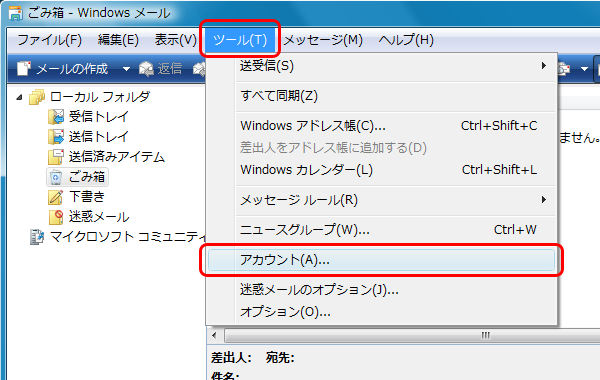
3.[インターネットアカウント]画面が表示されます。
[追加]をクリックします。
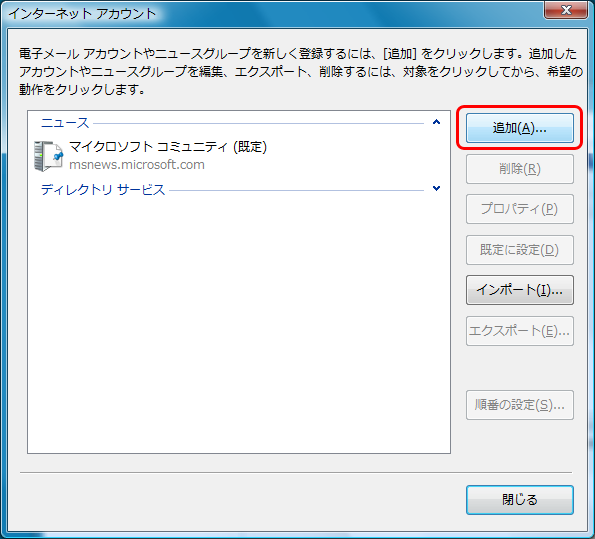
4.[電子メールアカウント]を選択し、[次へ]をクリックします。
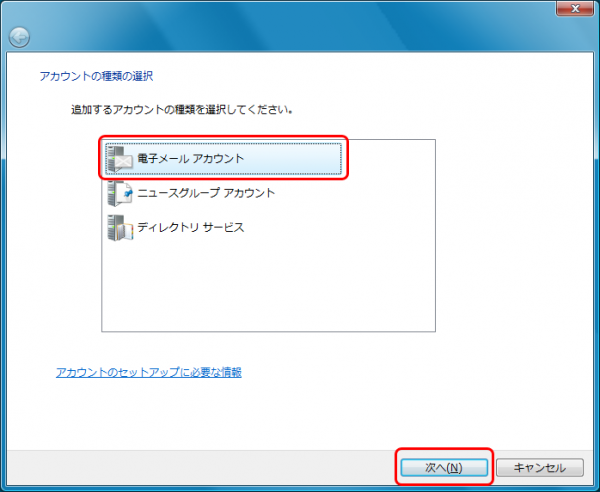
5.[表示名]は任意の名前を入力し、[次へ]をクリックします。
※ここで入力した名前は、メールを送信した際に[送信者名]として相手の方に通知されます。
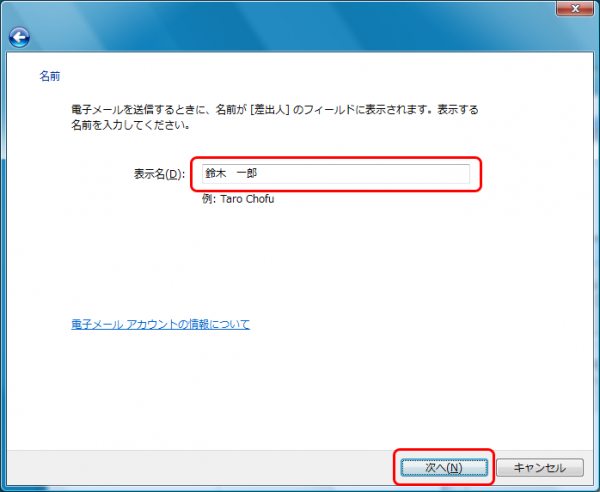
6.[電子メールアドレス]にメールアドレスを入力し、[次へ]をクリックします。
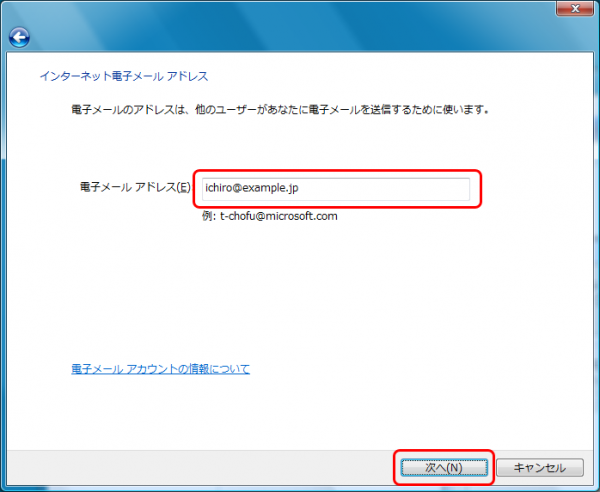
7.下記の各項目を入力します。[次へ]をクリックします。
受信メールサーバー種類は、POP3を選択します。
受信メールサーバーは、[mail.ドメイン]を入力します。
送信メールサーバーは、[mail.ドメイン]を入力します。
送信サーバーは認証が必要にチェックを入れます。
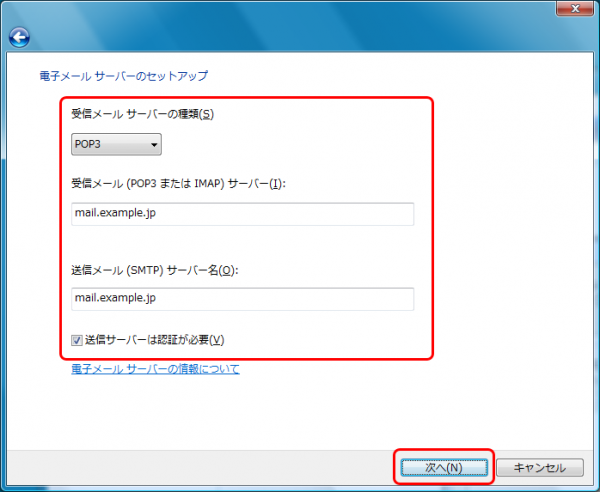
8.以下の各項目を入力します。[次へ]をクリックします。
ユーザー名は、メールアドレスを入力します。
パスワードは、設定するメールアドレスのパスワードを入力します。
※必要に応じて、[パスワードを保存する]にチェックを入れてください。
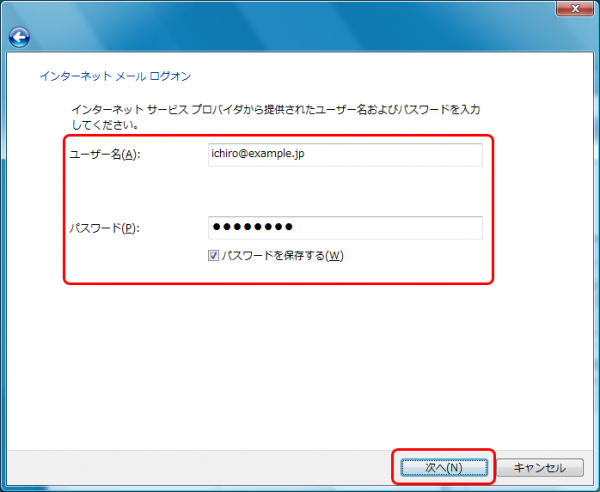
9.[設定完了]が表示されます。
[完了]をクリックします。
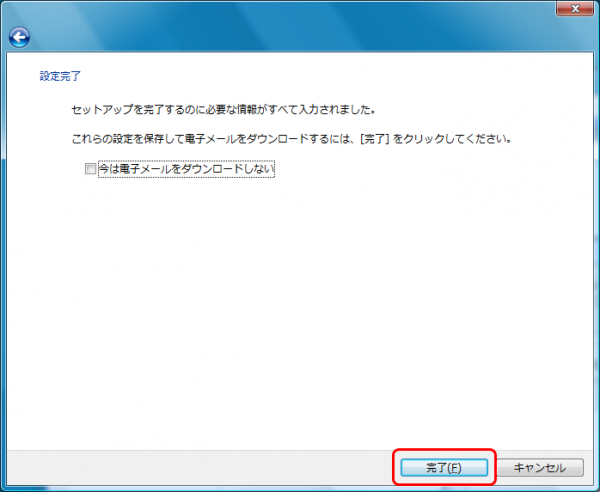
10.[ツール]-[アカウント]をクリックします。
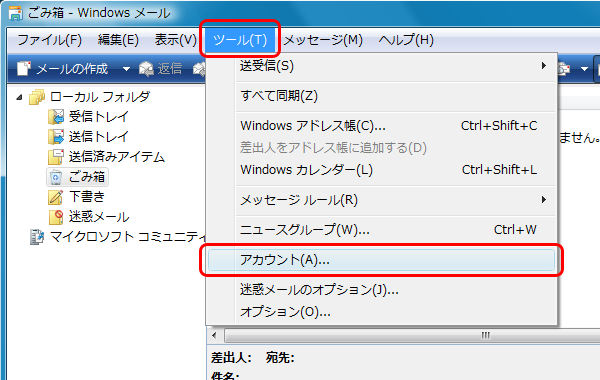
11.作成したアカウントを選択し、右側の[プロパティ]をクリックします。
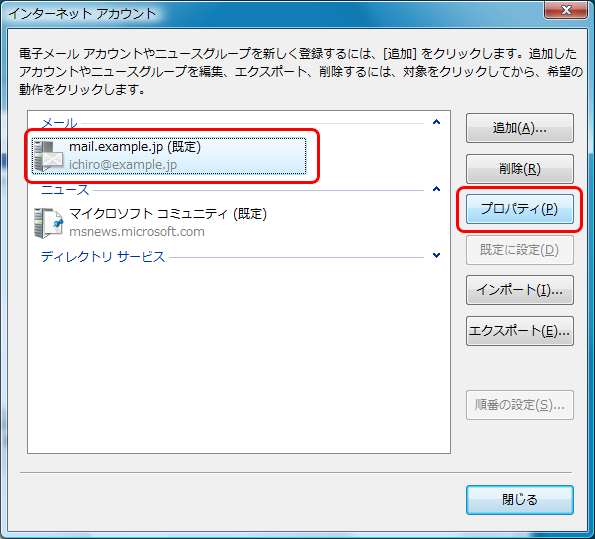
12.[サーバー]タブをクリックします。
[このサーバーは認証が必要]にチェックします。
[設定]をクリックします。
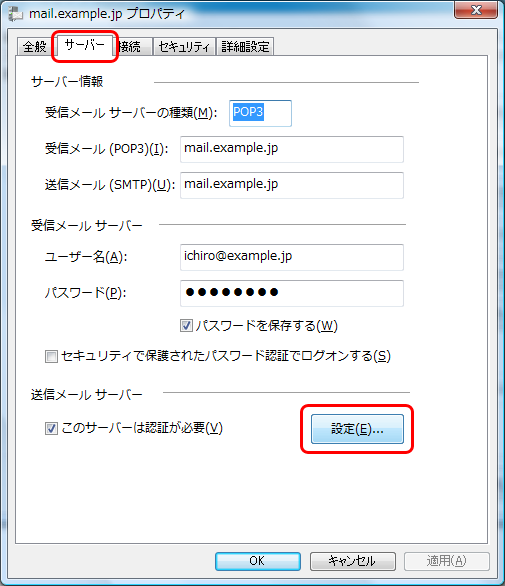
13.[受信メールサーバーと同じ設定を使用する]を選択します。
[OK]をクリックします。
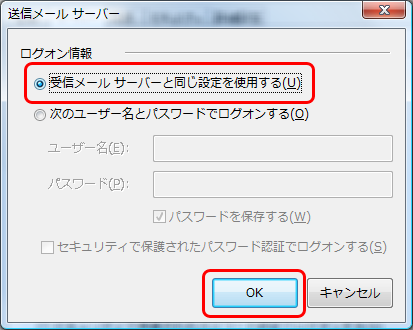
14.[詳細設定]タブをクリックします。
下記の表を参照し、各項目を入力します。
[適用]-[OK]をクリックします。
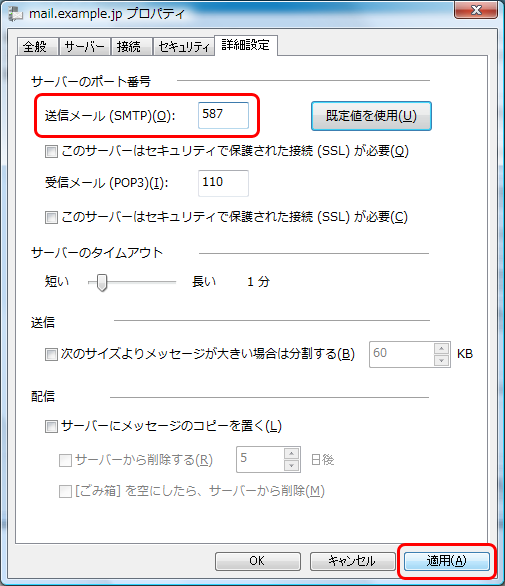
以上で設定完了です。
